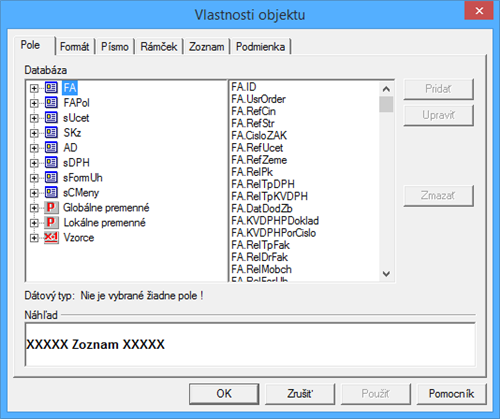
Na záložke Pole môžete vybrať, či do návrhu tlačovej zostavy bude vložené databázové pole, premenná alebo vzorec.
Dialógové okno obsahuje v ľavej časti, v poli Databáza, popisné názvy jednotlivých polí, usporiadané v stromovej štruktúre a v pravej časti potom ich zoznam. V zozname sú uvedené názvy polí tak, ako sú skutočne jednotlivé polia pomenované v tabuľke, resp. tak, ako sú skutočne pomenované premenné či vzorce.
Strom obsahuje databázové tabuľky prístupné v zostave, ich jednotlivé polia, globálne a lokálne premenné a vzorce. Pole je možné vybrať ako v strome, tak v zozname.
Ikony použité v strome v ľavej časti na záložke Pole sú nasledujúce:
 Databázová tabuľka.
Databázová tabuľka.
 Databázové pole. Názov je rovnaký ako v databáze ekonomického systému POHODA.
Databázové pole. Názov je rovnaký ako v databáze ekonomického systému POHODA.
 Databázové pole. Názov je „pomenovaním“ pola databázy.
Databázové pole. Názov je „pomenovaním“ pola databázy.
 Vetva stromu Globálna alebo Lokálna premenná.
Vetva stromu Globálna alebo Lokálna premenná.
 Premenná. V zozname v pravej časti okna je pred názvom premennej uvedený špeciálny znak #, napr. #Užívateľ.
Premenná. V zozname v pravej časti okna je pred názvom premennej uvedený špeciálny znak #, napr. #Užívateľ.
 Vzorec. V zozname v pravej časti okna je pred názvom vzorca uvedený špeciálny znak @, napr. @SkCelkom.
Vzorec. V zozname v pravej časti okna je pred názvom vzorca uvedený špeciálny znak @, napr. @SkCelkom.
 Vzorec obsahujúci súčtovú funkciu.
Vzorec obsahujúci súčtovú funkciu.
Keď vyberiete príslušné pole, je vždy pod stromovou štruktúrou uvedený jeho dátový typ. Ak nie je vybrané žiadne pole, je za textom Dátový typ táto skutočnosť uvedená.
Návrhár zostáv rozpoznáva nasledujúce dátové typy:
- Celé číslo – pole obsahuje celé číslo bez desatinných miest.
- Reálne číslo – pole obsahuje všeobecné číslo.
- Dátum – pole obsahuje dátum.
- Text [dĺžka] – pole obsahuje text. V hranatých zátvorkách je uvedená i maximálna dĺžka textu.
- Poznámka – pole obsahuje text, ktorý môže byť „nekonečne“ dlhý.
- Logická hodnota – pole obsahuje jednu z dvoch logických hodnôt ÁNO, alebo NIE.
- Zoznam – pole obsahuje zoznam. Bližšie viď záložka Zoznam.
- Premenná – pole obsahuje lokálnu premennú. Viď ďalej v tomto texte.
- Vzorec – pole obsahuje vzorec. Bližšie viď záložka Vzorec.
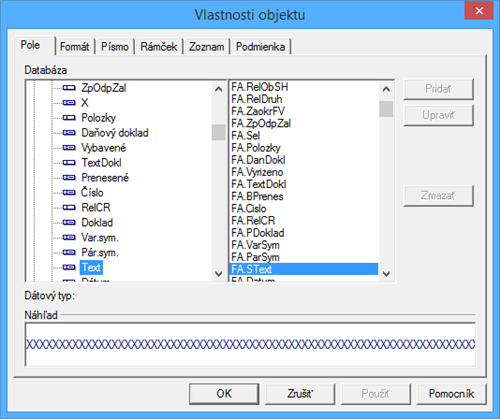
Prostredníctvom databázových polí sú hodnoty uložené v ekonomickom systéme POHODA previazané s tlačovými zostavami.
Počet databázových tabuliek závisí od typu zostavy. Napr. súpisky obsahujú väčšinou jednu tabuľku, doklady viac tabuliek. V každej z tabuliek sa nachádza niekoľko polí, ktoré môžu byť rôznych dátových typov. V týchto poliach sú uložené hodnoty, ktoré boli zadané v ekonomickom systéme POHODA. Tieto hodnoty môžete v zostave vytlačiť len vtedy, ak vložíte databázové pole do návrhu zostavy.
V návrhu zostáv taktiež môžete využiť tzv. globálne a lokálne premenné.
Globálne premenné, ktorých je niekoľko desiatok, sú pevne definované spoločne pre všetky tlačové zostavy a obsahujú údaje definované v agende Účtovné jednotky, Globálne nastavenie a Užívateľské nastavenie, napr. o dátume tlače, užívateľovi programu, účtovnej jednotke (firme) a iné.
Špeciálne premenné, nastavované pre konkrétnu tlačovú zostavu ekonomickým systémom POHODA, sa nazývajú lokálne premenné. Nastavujú sa obvykle v dialógovom okne Tlač (povel Súbor/Tlačové zostavy v ekonomickom systéme POHODA) v jeho ľavej časti.
Vzorce slúžia pre rôzne výpočty v rámci tlačovej zostavy. Vzorcom bude venovaná náležitá pozornosť pri popise záložky Vzorec.
V zozname majú názvy polí z databázových tabuliek najskôr uvedený názov tabuľky a za bodkou je uvedený ich skutočný názov. Globálne i lokálne premenné majú navyše pred názvom uvedený znak #, vzorce znak @.
Databázové tabuľky, ich polia a globálne premenné nie je možné v tejto verzii programu REPORT Designer pridávať, upravovať a ani mazať. Na rozdiel od toho je možné vyššie uvedené operácie aplikovať na lokálne premenné a vzorce prostredníctvom rovnomenných tlačidiel v pravej časti dialógového okna na záložke Pole. Sú to tlačidlá:
Pridať
Ak chcete do tlačovej zostavy pridať vzorec, nastavte sa v stromovej štruktúre na pole vzorec a stlačte tlačidlo Pridať. Objaví sa dialógové okno Definícia vzorca, ktoré je popísané nižšie pri záložke Vzorec. V tomto okne príslušný vzorec nadefinujete a potvrdíte tlačidlom OK. Teraz už môžete vzorec umiestniť do návrhu tlačovej zostavy.
Pridávať, upravovať a mazať je možné iba pole typu vzorec.
Ak do zostavy vložíte pole typu vzorec, pri tlači zostavy sa vzorec vyhodnotí a výsledná hodnota bude vytlačená. Táto hodnota môže byť najrôznejších dátových typov, a preto je možné vzorec formátovať najrôznejším spôsobom. Bližšie informácie o formátovaní nájdete pri záložke Formát.
V tejto verzii aplikácie REPORT Designer je možné zatiaľ iba pridať lokálnu premennú. Jej hodnotu nie je možné nastaviť ani meniť.
Upraviť
Prostredníctvom tlačidla Upraviť môžete zmeniť definíciu vzorca. V stromovej štruktúre alebo v zozname sa nastavíte na príslušný vzorec a stlačíte tlačidlo Upraviť.
Pri lokálnych premenných je možné upraviť iba Názov premennej.
Zmazať
Lokálnu premennú či vzorec môžete taktiež z návrhu tlačovej zostavy vymazať. Najskôr sa v zozname alebo v stromovej štruktúre nastavíte na príslušné pole a potom stlačíte tlačidlo Zmazať.

Pretože vymazaním pola môžu v zostave vzniknúť neznáme položky, ktoré nevie REPORT Designer interpretovať (viď Stavový riadok v kapitole Povely ponúk), objaví sa dialógové okno, v ktorom musíte svoju voľbu potvrdiť.